
“tplogin.cn打开是电信登录页面怎么办?在登录TP-link路由器时,输入登录地址tplogin.cn打开的是中国电信登录页面而不是路由器的登录页面,这是怎么回事?”或许大家在登录时同样遇到了这样的问题。这是由于路由器的登录地址与电信宽带猫登录地址一样导致的,电信猫与路由器与电脑连接后,当我们本想登录路由器却跳转到电信宽带猫了。针对这个问题,下面具体为大家介绍解决办法。
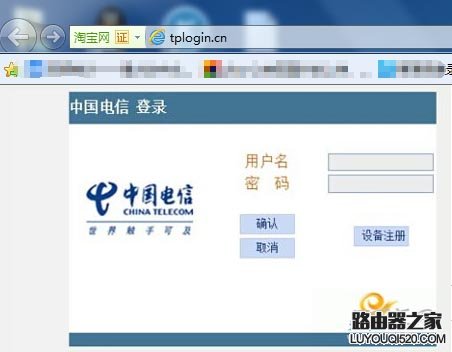
温馨提示:tplogin.cn是有TP-Link LAN口IP地址解析来的,所以在我们登录tplogin.cn时,输入登录地址192.168.1.1也是可以同样成功登录的。如果电信宽带猫的登录地址也为192.168.1.1,就有可能会导致IP地址冲突,登录tplogin.cn时打开的是电信登录页面。
解决的方法很简单,在这里我们只需要修改一下路由器的登录地址,使其与电信宽带猫不一致就好了。
1、断开猫与路由器的网线连接。
2、打开连接路由器的电脑,打开电脑浏览器,在浏览器地址栏里输入tplogin.cn,紧接着按回车键,进入TP-Link无线路由器登录密码设置窗口。

3、在“设置密码”框后面为TP-Link无线路由器设置登录密码,在“确认密码”中再次输入密码,点击“确认”。(注意:以tploing.cn为登录地址的TP-Link无线路由器是没有默认用户名和默认密码的)
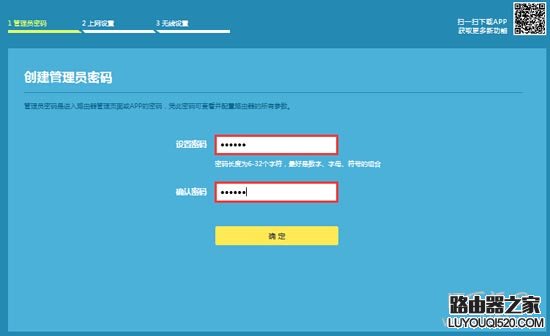
4、登录到TP-Link路由器管理界面后,找到并点击底部导航栏里的“路由设置”,在路由器设置界面左侧菜单栏里找到并点击“LAN口设置”,然后在右侧“LAN口IP设置”选择手动,在“LAN口IP设置”后面输入框中输入修改的IP地址(可以修改为192.168.2.1,192.168.3.1等等),最后点击“保存”按钮。
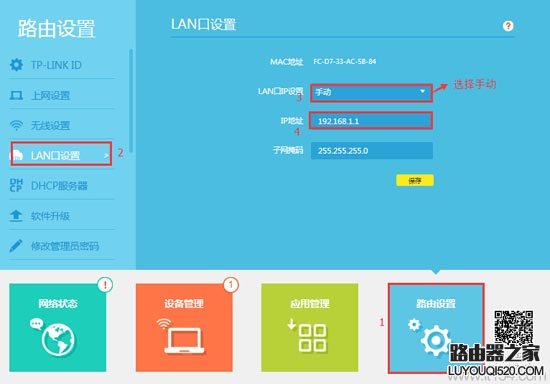
5、重新把电信光猫连接到路由器WAN口,然后输入tplogin.cn,就可以进入路由器登录界面,然后设置路由器就可以了。

原创文章,作者:192.168.1.1,如若转载,请注明出处:https://www.224m.com/13902.html

